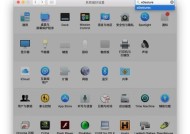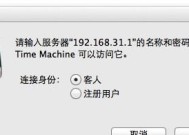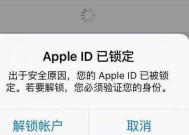游戏移动硬盘在苹果电脑上的使用方法是什么?
- 家电指南
- 2025-04-26
- 1
- 更新:2025-04-08 20:53:01
随着数字内容的不断增加,越来越多的用户需要借助移动硬盘来扩展存储空间,尤其是游戏玩家和创意专业人士。苹果电脑用户可能会遇到在Mac上使用游戏移动硬盘的问题,但随着技术的发展和用户需求的提高,该过程已经变得更加简单。以下,我们将详细探讨游戏移动硬盘在苹果电脑上的使用方法,确保读者可以顺利地连接和使用他们的游戏存储设备。
如何连接游戏移动硬盘到苹果电脑
游戏移动硬盘与苹果电脑连接的步骤十分直接,但需要确保所使用的硬件兼容并且已经格式化为Mac可以识别的文件系统。

1.准备工作
确保你的移动硬盘是兼容Mac的,并已经连接了必要的USB或Thunderbolt电缆。同时,最好事先在硬盘上安装一个兼容的文件系统,比如exFAT或APFS(苹果文件系统),以便Mac能够轻松访问。
2.连接移动硬盘
把移动硬盘插入到Mac的USB或Thunderbolt端口。Mac电脑会自动识别并弹出一个窗口,提示你打开磁盘。如果未弹出窗口,打开Finder,在侧边栏中查找新设备。
3.格式化移动硬盘(如果需要)
如果移动硬盘尚未格式化为兼容格式,你需要在Finder中对其进行格式化。步骤如下:
打开“应用程序”文件夹,然后打开“实用工具”文件夹中的“磁盘实用工具”。
在磁盘实用工具中,选择你的移动硬盘,然后点击“格式化”选项。
选择“exFAT”或“APFS”作为格式类型,然后点击“格式化”按钮。
4.安全弹出移动硬盘
使用完毕后,为了确保数据正确保存,不要直接拔掉移动硬盘。在Mac上,你可以在菜单栏找到移动硬盘图标,点击它并选择“弹出”选项。这将确保数据正确关闭,不会损坏。

常见问题解答
问题1:我的移动硬盘在Mac上不工作,我该怎么办?
答:首先确保硬盘供电充足(如果是外置电源的硬盘),尝试更换另一个端口或使用不同的电缆。如果问题仍然存在,可能硬盘本身有故障,或者文件系统与Mac不兼容。
问题2:Mac可以读写NTFS格式的硬盘吗?
答:默认情况下,Mac无法写入NTFS格式的硬盘,但可以读取。如果需要写入,可以使用第三方软件,如ParagonNTFS或Tuxera。
问题3:移动硬盘在传输大量游戏数据时变慢,我应该如何优化?
答:移动硬盘的速度可能受限于接口的带宽、硬盘本身的速度以及数据线的质量。尝试使用更快的USB或Thunderbolt端口和电缆。同时,可以考虑升级到固态硬盘(SSD)来提高速度。
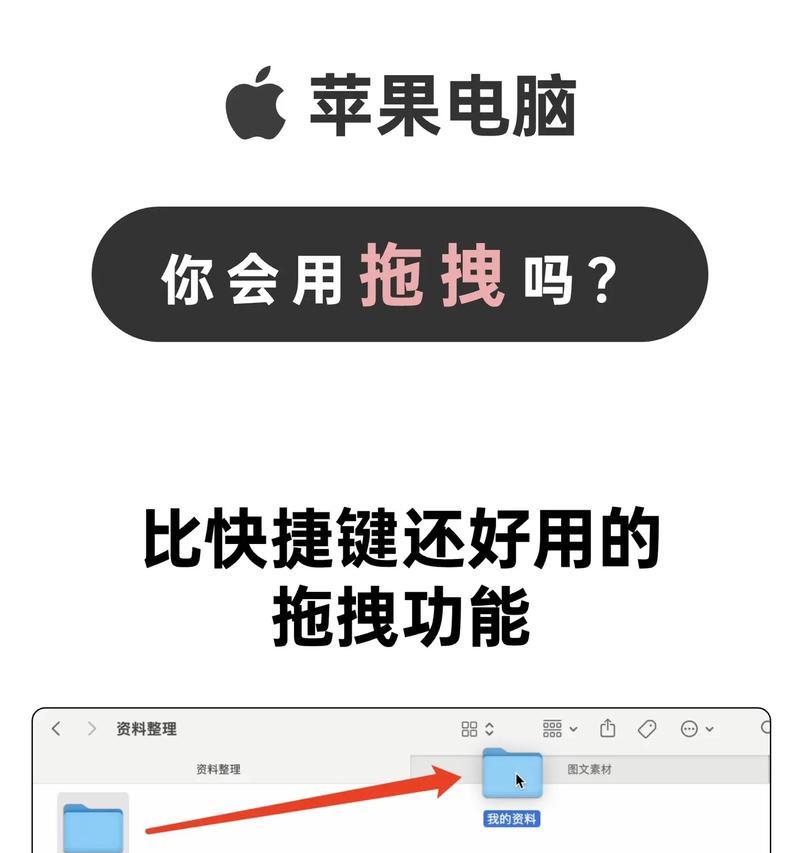
实用技巧
备份重要数据:使用移动硬盘时,定期备份重要数据,以防止意外丢失。
硬盘保养:定期检查硬盘健康状况,可以使用磁盘工具中的“运行FirstAid”功能。
电源管理:在传输大量数据时连接电源,避免移动硬盘因电量不足而中断传输。
游戏移动硬盘在苹果电脑上的使用并不复杂,只要按照正确的步骤操作,就可以轻松扩展你的存储空间。通过以上介绍,相信苹果电脑用户可以更加自信地连接和使用他们的游戏移动硬盘,并在数字游戏中享受更多的自由和便利。